PPT 波線の引き方
PowerPoint(パワーポイント)で波線を書く方法を紹介します。
グリッドと図形を使って書く
PowerPointでグリッド線の表示
" PPT-2021-4-28 137-1"

まずは[表示]タブを開きます。
[表示]にある[グリッド線]にチェックを入れます。
これで線を引く為の準備ができました。
パワーポイントの挿入ボタン
" PPT-2021-4-28 137-2"
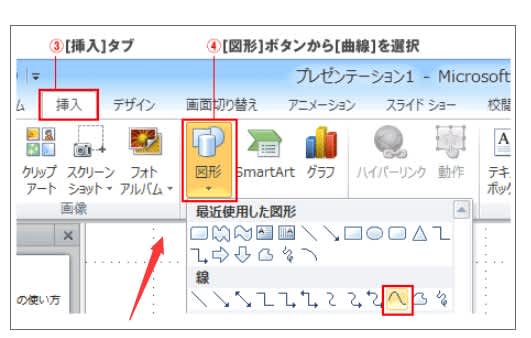
次に[挿入]タブを開き、
[図形]ボタンから[曲線]をクリックします。
パワーポイントのグリッドを使って線を引く
" PPT-2021-4-28 137-3"
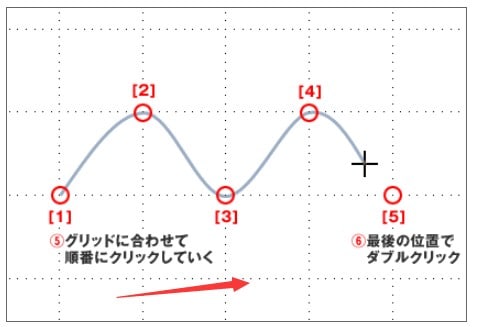
あとはグリッドの点に合わせて順番にクリックしてきます
書き終わりの位置でダブルクリックをすれば完了です。
PowerPointで波線の作成
" PPT-2021-4-28 137-4"
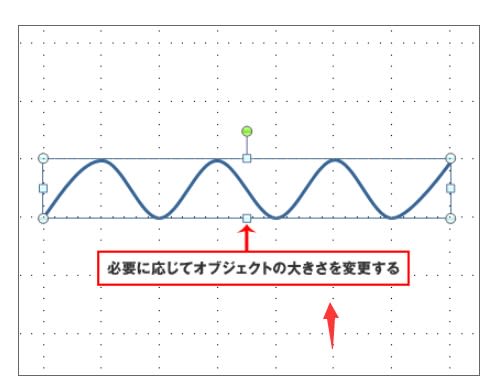
必要に応じてオブジェクトの大きさをドラッグで変更してください。
パワーポイントでグリッドの間隔
" PPT-2021-4-28 137-5"
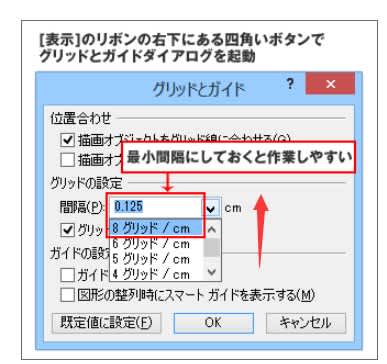
尚、作業の際、グリッドの間隔を最小の[8グリッド/cm](0.125)にしておくと正確に引きやすくなります。












